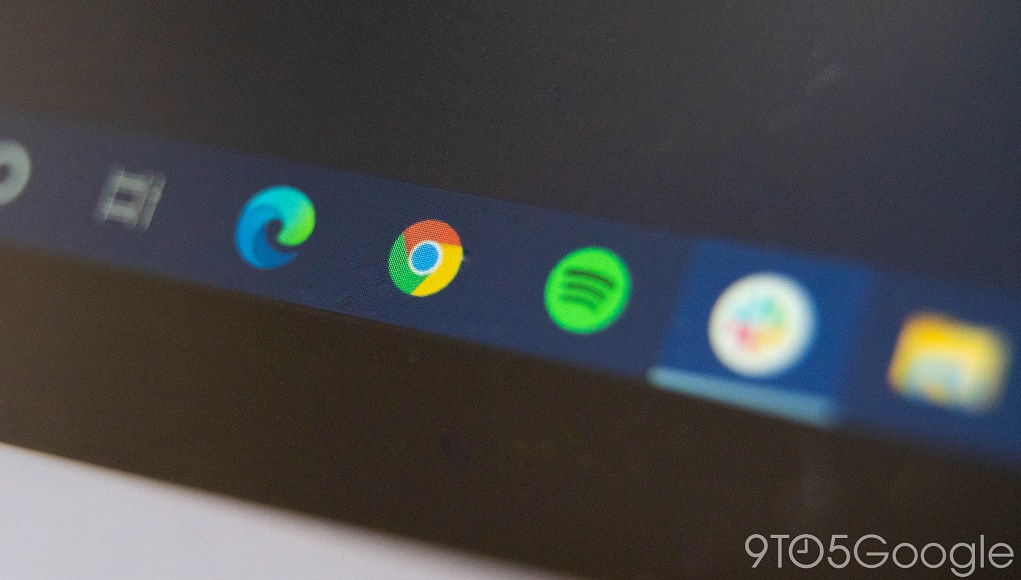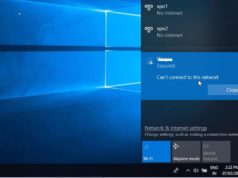Xem nhanh
Nếu các tiện ích mở rộng (extension) Google Chrome bạn cài đặt trên máy tính cá nhân chạy Windows 10 không hoạt động, hãy thử một số mẹo sau đây để khắc phục.
Đặt lại các tính năng thử nghiệm
Google Chrome thường cung cấp một số tính năng thử nghiệm hoặc Chrome Flags cho phép bạn sử dụng thử các tính năng sắp ra mắt hoặc đang trong giai đoạn beta. Nhưng nếu bạn đang bật Chrome Flags và sau đó các tiện ích ngừng hoạt động, hãy thử đặt lại những thay đổi trước đó để tìm nguyên nhân của vấn đề.
Nếu bạn bật nhiều Google Flags mà không nhớ hết, tốt nhất nên sử dụng tùy chọn Reset all để đặt lại toàn bộ. Cách thực hiện như sau:
- Nhập chrome://flags vào thanh địa chỉ, sau đó nhấn Enter.
- Chọn Reset all để đặt lại tất cả cài đặt Chrome Flags.
- Cuối cùng, nhấp vào Relaunch để khởi chạy lại trình duyệt.

Tạo Profile mới
Nếu cấu hình Chrome hiện tại đang cài đặt có một số xung đột nội bộ, máy tính của bạn sẽ gặp sự cố. Để khắc phục, bạn nên tạo một cấu hình Google Chrome mới, đăng nhập, sau đó cài đặt lại tiện ích mở rộng.
Thường xuyên quét virus
Google Chrome lưu trữ dữ liệu tiện ích mở rộng trong ổ đĩa (local drive). Nếu mã độc hoặc phần mềm quảng cáo tấn công máy tính cá nhân của bạn thì các tiện ích mở rộng sẽ ngừng hoạt động. Nguyên nhân có thể do thư mục tương ứng có một số vấn đề, các tập tin bị một số phần mềm độc hại và virus thay đỏi thông tin.
Vì vậy bạn nên thường xuyên quét máy tính bằng công cụ diệt virus và phần mềm quảng cáo. Hiệu tại có rất nhiều chương trình diệt virus miễn phí và tính phí hiệu quả.
Tắt tiến trình bằng trình quản lý tác vụ (Chrome Task Manager)
Trong một số trường hợp, khởi động lại trình duyệt có thể khắc phục được các lỗi tiện ích mở rộng ngừng hoạt động. Tuy nhiên, bạn không cần phải mở Task Manager của Windows để thực hiện mà có thể sử dụng Google Chrome Task Manager. Cách thực hiện như sau:
Nhấp vào biểu tượng ba chấm, chọn More tools > Task manager (hoặc nhấn tổ hợp phím Shift + Esc) để mở bản điều khiển. Tiếp theo, tìm những tiện ích mở rộng không hoạt động, chọn và nhấn End Process để kết thúc tiến trình. Cuối cùng, tắt tiện ích mở rộng trong cửa sổ Extensions, khởi động trình duyệt và bật lại tiện ích một lần nữa.
Cài đặt lại tiện ích mở rộng
Có một số tiện ích mở rộng đã trở nên lỗi thời, không tương thích với phiên bản Google Chrome mới nhất. Điều này ít khi xảy ra với những tiện ích tải từ Chrome Web Store. Nhưng nếu bạn đang sử dụng một tiện ích trên trình duyệt Chrome nhưng đã lâu chưa có bản cập nhật mới, tiện ích đó có thể sẽ bị lỗi và không hoạt động.
- Giải pháp khắc phục sự cố này rất đơn giản, bạn chỉ cần cập nhật tiện ích ngay khi có bản cập nhật mới. Hoặc gỡ đi và cài lại phiên bản mới nhất theo cách sau:
- Nhấp vào biểu tượng dấu ba chấm > More tools > Extensions
- Tiếp theo bấm nút Remove bên cạnh tên tiện ích và xác nhận.
Xóa dữ liệu trình duyệt
- Bạn nên thường xuyên xóa dữ liệu hoặc lịch sử duyệt web để các tiện ích mở rộng đồng bộ hóa chính xác với trình duyệt. Cách thực hiện như sau:
- Nhấp vào biểu tượng dấu ba chấm > Settings Privacy and security > Clear browsing data option.
- Tiếp theo, chuyển sang thẻ Advanced.
- Tại menu Time Range, chọn All time > Clear data.
- Khởi động lại trình duyệt và kiểm tra xem tiện ích mở rộng có hoạt động không.

Đăng xuất khỏi tài khoản Google
Nếu Google Chrome gặp sự cố đồng bộ với tài khoản Google, tiện ích mở rộng cũng có khả năng bị lỗi. Trong trường hợp này, bạn nên đăng xuất khỏi tài khoản Google để khắc phục.
Có nhiều cách đăng xuất khỏi tài khoản Google nhưng cách đơn giản nhất là mở một tab mới, nhấp vào ảnh hồ sơ ở góc trên cùng bên phải, sau đó chọn Sign out.
Cập nhật phiên bản mới cho Chrome
Cuối cùng, đôi khi các tiện ích mở rộng không hoạt động là do bạn đang sử dụng một phiên bản Google Chrome đã cũ và nhiều tiện ích không tương thích. Giải pháp đơn giản nhất là cập nhật phiên bản mới cho trình duyệt của bạn.